C&c++语言windows控制台窗口界面编程_教程借鉴.pdf
2.虚拟产品一经售出概不退款(资源遇到问题,请及时私信上传者)
【C++控制台窗口界面编程】在Windows环境下,C++编程常常涉及到控制台窗口界面的交互,这在学习和开发简单应用时非常实用。Visual C++ 6.0虽然提供了强大的图形界面支持,但其C++专用库并不包含像Turbo C++(TC)中的`conio.h`这样的文本屏幕控制函数,这给开发者带来了挑战。 **概述** 控制台应用程序是指运行在Windows操作系统中的DOS兼容程序,它们通常以窗口形式存在,具备系统菜单和标题。与传统的DOS屏幕相比,控制台窗口拥有更多的Windows特性,如内存缓冲区、可调整大小以及对键盘和鼠标的高级支持。 **控制台文本窗口的一般控制步骤** 1. **获取句柄**:通过`GetStdHandle`函数获取标准输入(STDIN)和标准输出(STDOUT)设备句柄,句柄是Windows系统中用于标识对象的特殊值。 2. **控制台操作**:然后,利用Win32 API函数对控制台进行各种操作,包括窗口大小、颜色、标题等设置,以及文本属性和输入输出控制。 3. **关闭句柄**:使用`CloseHandle`函数关闭之前获取的输入输出句柄,以释放系统资源。 **控制台操作API** - **窗口操作**:如`SetConsoleTitle`用于设置窗口标题,`SetConsoleWindowInfo`用于改变窗口大小和位置。 - **文本属性操作**:`SetConsoleTextAttribute`用于修改文本颜色属性。 - **输入输出**:`WriteConsole`用于输出文本,`ReadConsoleInput`用于读取键盘输入。 - **光标操作**:`SetConsoleCursorPosition`控制光标位置。 - **滚动和移动**:`FillConsoleOutputCharacter`和`ScrollConsoleScreenBuffer`可用于文本滚动和移动。 - **键盘鼠标信息**:`ReadConsoleInput`可以读取键盘事件,`GetCursorInfo`和`GetAsyncKeyState`处理鼠标信息。 **示例代码** ```cpp #include <windows.h> #include <stdio.h> #include <conio.h> int main(void) { HANDLE hOut; CONSOLE_SCREEN_BUFFER_INFO bInfo; hOut = GetStdHandle(STD_OUTPUT_HANDLE); GetConsoleScreenBufferInfo(hOut, &bInfo); // 设置文本颜色 SetConsoleTextAttribute(hOut, FOREGROUND_RED | FOREGROUND_INTENSITY); // 输出文本 WriteConsole(hOut, "Hello, Console!\n", 14, NULL, NULL); // 还原默认颜色 SetConsoleTextAttribute(hOut, bInfo.wAttributes); CloseHandle(hOut); return 0; } ``` 这个简单的例子展示了如何设置文本颜色并输出到控制台,然后恢复初始状态。 **补充篇 - 经典程序和资源** 学习过程中,可以参考互联网上的资源和经典程序,以进一步了解和掌握控制台界面编程的各种技巧和方法。尽管图形界面编程可能更为复杂,但对于理解和学习C++基础以及交互系统原理,控制台编程是一个很好的起点。 C++的控制台窗口界面编程虽然在某些方面不如图形界面直观,但它提供了一种简洁的方式来进行基本的用户交互,对于初学者来说是一个很好的学习平台。通过熟悉Win32 API,开发者能够创建出功能丰富的控制台应用程序。
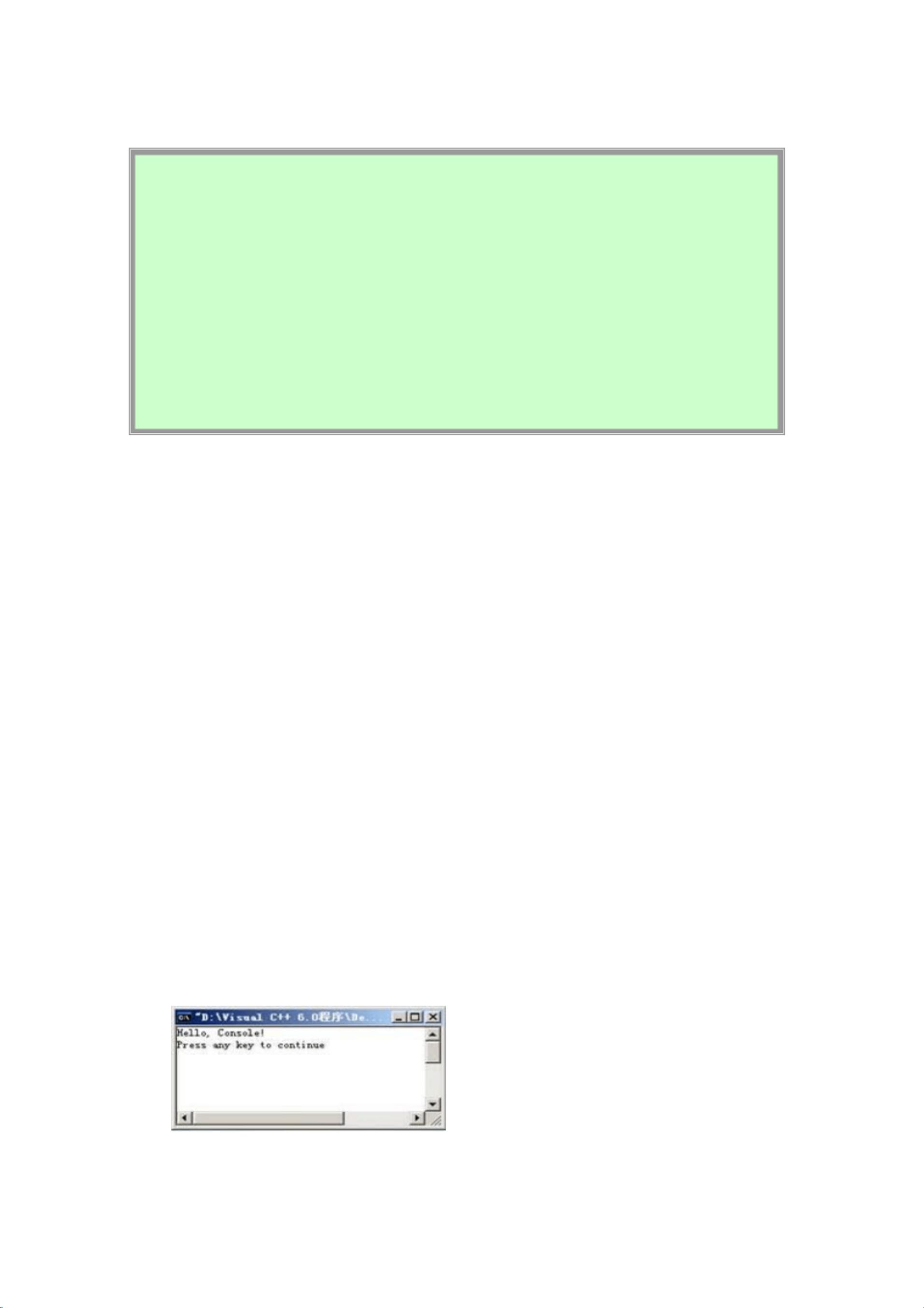
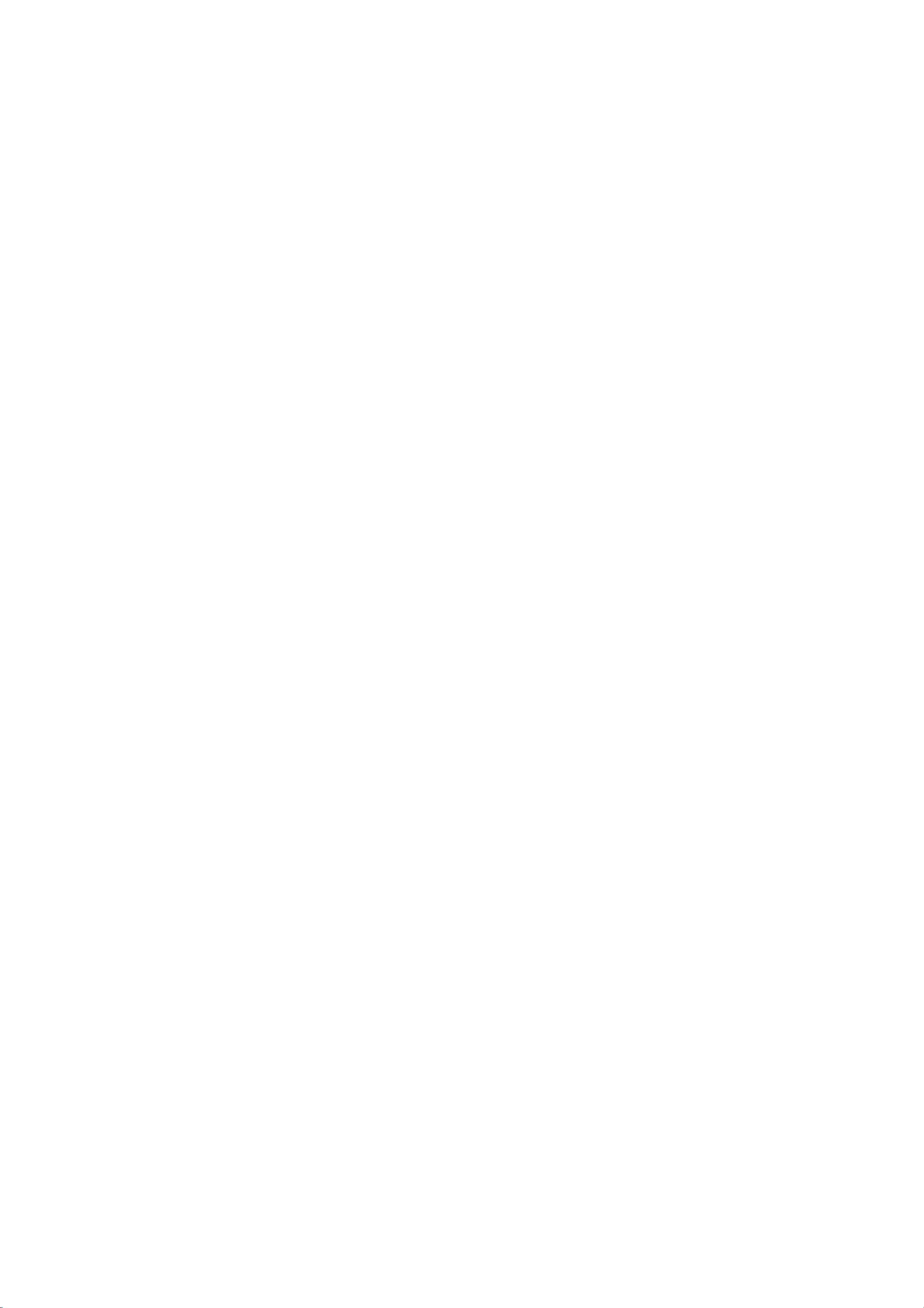
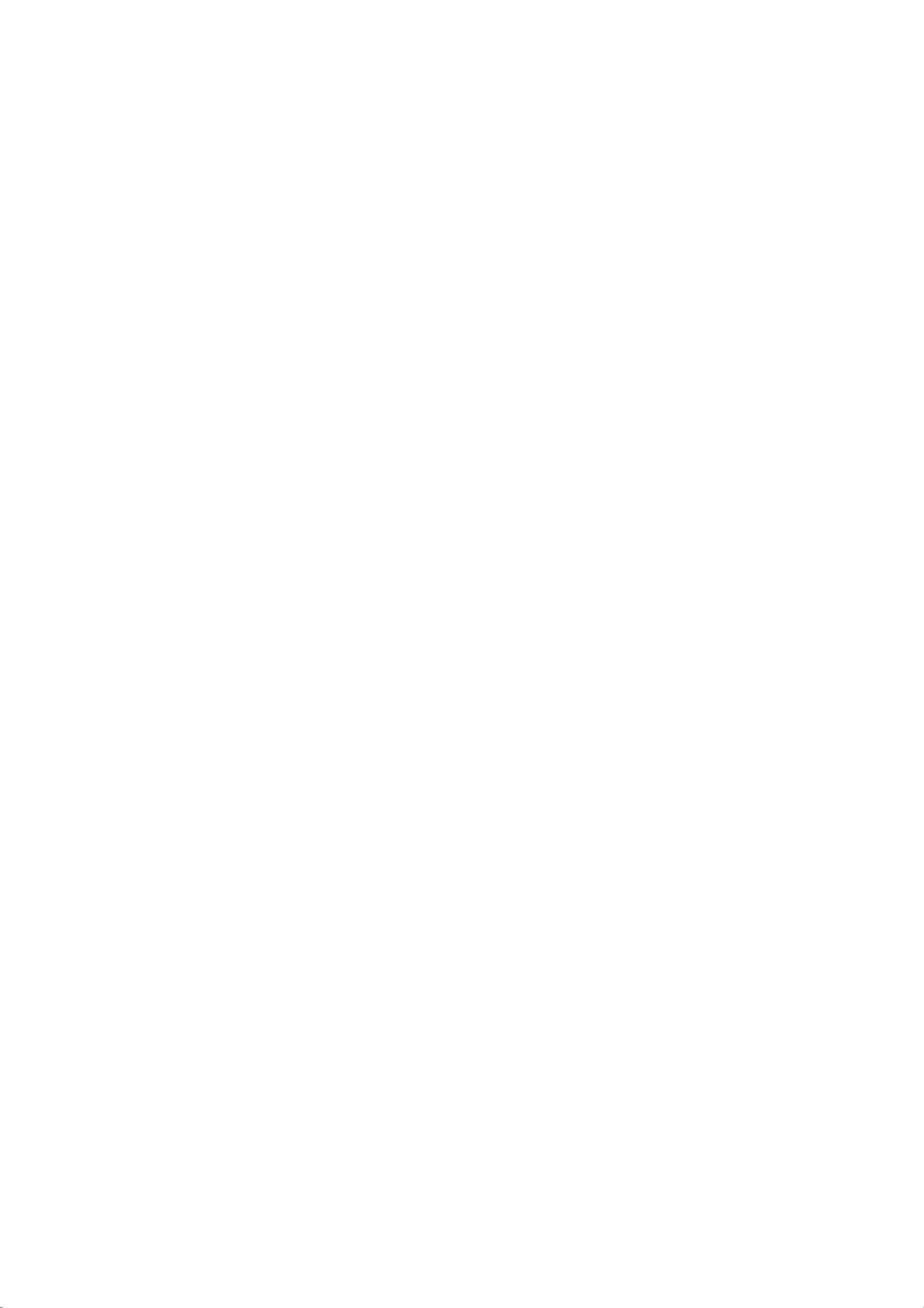
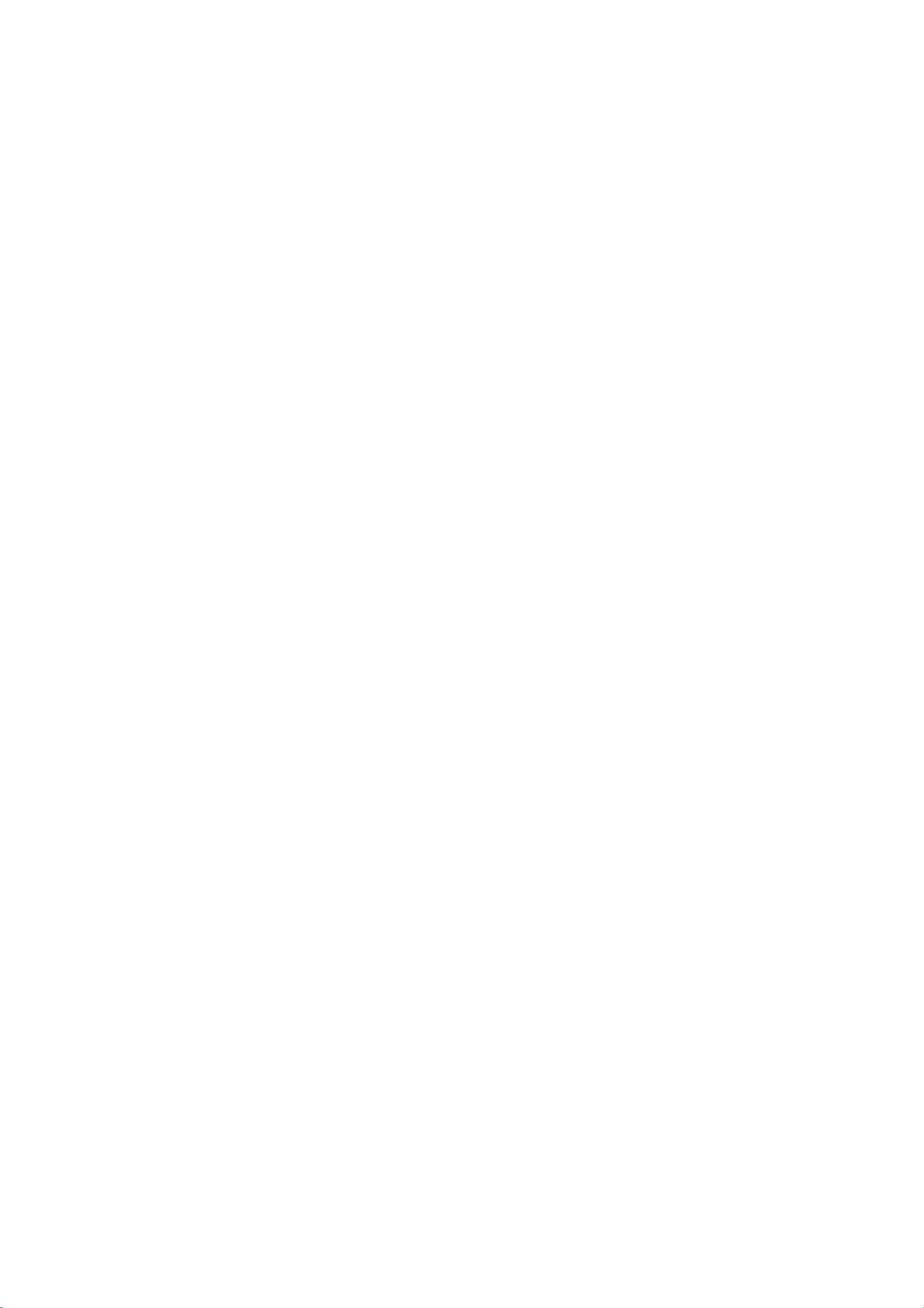
剩余23页未读,继续阅读

- 粉丝: 2
- 资源: 7万+




 我的内容管理
展开
我的内容管理
展开
 我的资源
快来上传第一个资源
我的资源
快来上传第一个资源
 我的收益 登录查看自己的收益
我的收益 登录查看自己的收益 我的积分
登录查看自己的积分
我的积分
登录查看自己的积分
 我的C币
登录后查看C币余额
我的C币
登录后查看C币余额
 我的收藏
我的收藏  我的下载
我的下载  下载帮助
下载帮助

 前往需求广场,查看用户热搜
前往需求广场,查看用户热搜最新资源
- 数据分析-02-淘宝用户行为分析(包含代码和数据)
- (1160222)线性代数试卷
- 毕业设计基于Python+机器学习的股票预测和分析项目源码+文档说明.zip
- 机械设计TB66004A电机驱动器模型step非常好的设计图纸100%好用.zip
- (26144420)线性代数试题库11套题.doc
- BERNESE所需的DE405.EPH文件
- 数据分析-03-上海餐饮情况分析(包含代码和数据)
- modbust调试助手
- (179942656)JavaWeb实验二 JSP表单开发及访问数据库【源代码+注释】
- 基于pytorch的股票预测和分析项目源码+文档说明.zip
- (1729410)jsp数据库编程指南
- (14659434)数码管动态显示
- (25363252)新颖的单片机实现测温电路
- 数据分析-04-百货商场用户画像描述与价值分析(包含代码和数据)
- Python毕业设计-基于pytorch的股票预测和分析项目源码+文档说明.zip
- (2627236)学生成绩管理信息系统


 信息提交成功
信息提交成功